Darbo su "New Amazon Echo" pradžia
Ar neseniai šoktelėjote į pralaimėjimus ir įsigijote "Amazon Echo"? Jei esate toks pat kaip ir aš, jūs tikriausiai girdėjote daugybę puikių dalykų apie įrenginį ir tai, kaip daug žmonių tiesiog mėgsta savo "Echo"!
Na, aš nusprendžiau sužinoti, kokia buvo visa hype, ir gavau vieną sau. Turiu pripažinti, kad "Echo" yra labai įdomus, ir tai tikrai naudinga, jei turite vaikų. Mano vaikai mėgsta prašyti groti muziką ir įdiegiau keletą įgūdžių, kad galėčiau žaisti matematikos žaidimus, žodinius žaidimus ir tt
Šiame straipsnyje aptarsiu, kaip greitai gauti "Echo" sąranką ir kaip ją konfigūruoti, kad galėtumėte kuo geriau pasinaudoti visomis savo esamomis funkcijomis. "Amazon" nuolatos kas savaitę prideda naujų "Echo" funkcijų, taigi nuolat publikuoju naujus straipsnius, kai šios naujos funkcijos paverčia jį įtaisu.
Echo nustatymas

Kai gausite savo "Echo" ir atsiųskite jį iš naujo, iš esmės pamatysite tris elementus: "Echo", "power adapter" ir kai kurias instrukcijas. Jei norite pradėti, pradėkite jį prijungdami prie sieninio lizdo. Nors įrenginys paleidžiamas, galite pereiti į priekį ir atsisiųsti "Amazon Alexa" programą iTunes arba "Google Play" parduotuvėje.
Atsisiuntę programą, eikite į priekį ir prisijunkite naudodamiesi "Amazon" paskyros duomenimis.
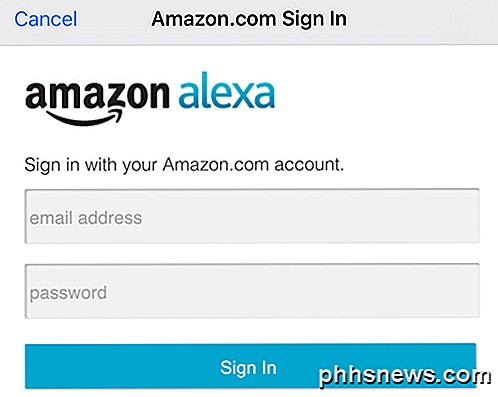
Kai būsite prisijungę, eikite į priekį ir uždarykite programą, tada patikrinkite "Echo". Pagal numatytuosius nustatymus, kai tik jis įkeltas, žiedas, kuris eina aplink viršuje, turi užsidegti oranžine spalva. Tai reiškia, kad jis yra pasirengęs pradėti "WiFi" sąrankos procesą.

Jei dėl kokios nors priežasties šviesa nėra oranžinė, tiesiog paspauskite ir palaikykite mygtuką " Action " 5 sekundes. Veiksmų mygtukas yra tas, kuriame yra tik vienas taškas centre. Dabar eikite į savo telefoną ir eikite į "WiFi" nustatymų skiltį.
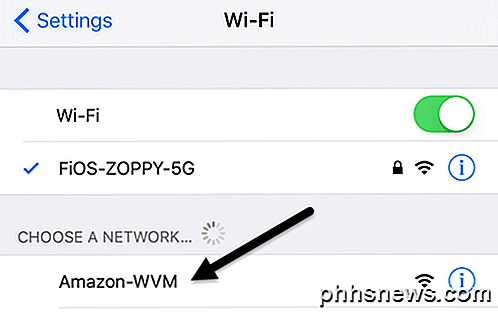
Kai Echo šviesa yra oranžinė, turėtumėte pamatyti " Amazon-WVM" " WiFi" tinklą, prie kurio galėsite prisijungti. Kai prisijungsite prie šio tinklo, eikite į priekį ir atidarykite "Alexa" programą savo įrenginyje. Turėtų automatiškai nustatyti, kad bandote nustatyti įrenginį, tačiau jei ne, bakstelėkite tris horizontalias linijas viršutiniame kairiajame kampe, tada bakstelėkite Parametrai ir tada palieskite " Nustatyti naują įrenginį" .
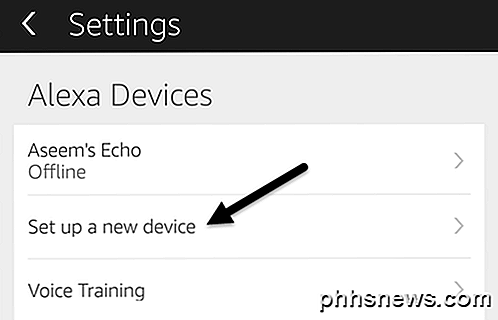
Bus rodomas sąrankos ekranas ir jis primins, kad prieš tęsiant įsitikinkite, kad žiedas yra oranžinis.
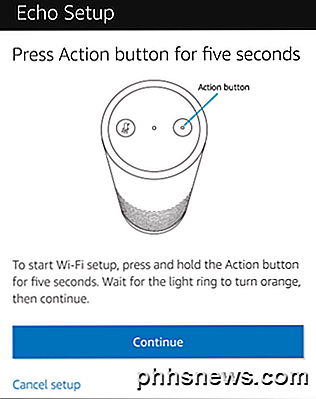
Jei viskas tinkamai nustatoma, kitame ekrane turėtumėte pamatyti pranešimą " Prisijungta prie echo" . Palieskite " Tęsti", kad tęstumėte sąranką.
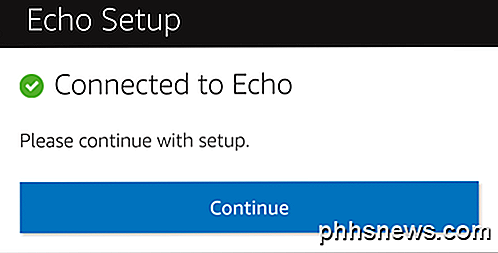
Kitu ekranu turėsite pasirinkti "WiFi" tinklą, kad galėtumėte prijungti "Echo" į. Tai bus "WiFi" tinklas, į kurį įjungtas "Echo". Atminkite, kad vėliau galite pakeisti "Wi-Fi" tinklą arba prisijungti prie papildomų tinklų naudodami programą.
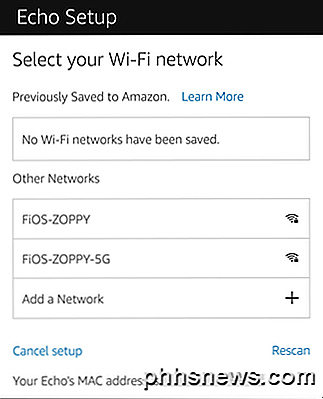
Kitas ekranas parodys jums pažangos juostą, kaip jūsų Echo paruošta.
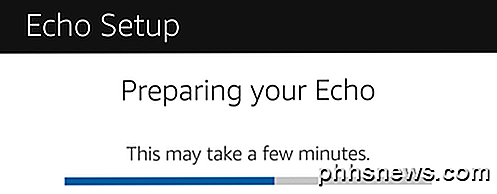
Kai viskas bus nustatyta, turėtumėte pradėti kalbėtis su "Echo"! Kai atidarysite programą, pamatysite pagrindinį ekraną, kuriame rasite patarimą, o tada turėsite vieną kortelę, kurioje nurodysite, kaip tinkinti Alexa.
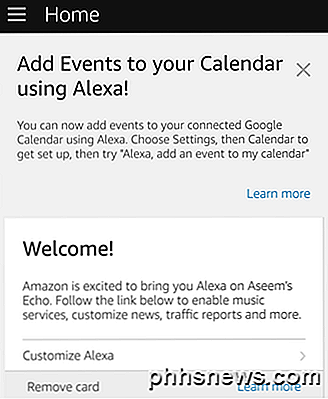
Echo veikimo būdas yra tas, kad kiekvieną kartą, kai klausiate kažko, jis atsakys balsu, bet taip pat sukurs kortelę "Alexa" programoje, kurią pamatysite pagrindiniame ekrane. Pavyzdžiui, jei sakote " Alexa ", tada sakykite " kas yra oras?" ", Jis jums pasakys žodžiu, bet jis taip pat parodys informaciją programoje.
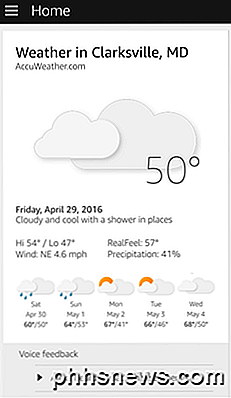
Tai yra istorijos žurnalas apie viską, ką sakėte Alexa. Norėdami suaktyvinti savo Echo, turite pasakyti žodį " Alexa ". Galite tai pakeisti vėliau, jei jums patinka, bet tik " Amazon " arba " Echo ". Tačiau tai gali pasikeisti ateityje.
"Alexa" tinkinimas
Pirmas dalykas, kurį tikriausiai norėsite padaryti, kai Echo veikia ir veikia, - išmokyti savo balsą, kad jis geriau suprastų jus. Norėdami tai padaryti, eikite į programą, bakstelėkite tris eilutes viršutiniame kairiajame kampe, palieskite " Nustatymai" ir tada palieskite " Balso mokymas" . Tai yra tiesiai po " Nustatyti naują įrenginį" parinktį, kurią minėjau straipsnio pradžioje.
Kai tai padarysite, turėtumėte sukonfigūruoti savo muziką, naujienas, sportą, kalendorių ir srautą. Norėdami tai padaryti viską, eikite į Nustatymai dar kartą ir slinkite žemyn į skiltį, kurioje nurodyta " Paskyra" .
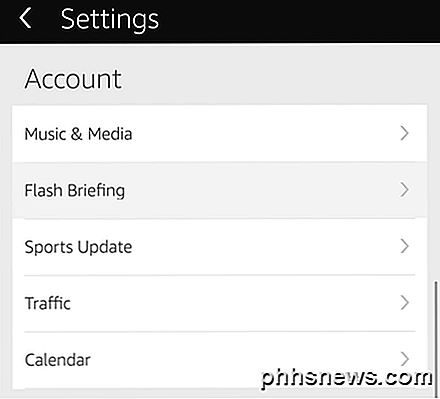
Visa tai yra gana lengva įdiegti, todėl nenagrinėsiu daug detalių. " Music & Media" galite klausytis muzikos iš "Amazon", jei turite "Prime" arba "Spotify", "Pandora", "iHeartRadio" arba "TuneIn". " Flash" informaciniame biuletenyje galite sukonfigūruoti daugybės naujienų programų, tokių kaip CNN, NPR, BBC, HuffPost, ir tt. Nepamirškite pernelyg beprotiško šio skyriaus, nors jūsų naujienų biuletenis gali baigtis 40 minučių!
Pagal " Sporto naujienų" tiesiog ieškokite visų mėgstamų komandų ir "Alexa" jums paprašys atnaujinti juos visus. Naudodamiesi srautu galite tik dabar patekti į pradinę ir pabaigos vietą, taigi tai tinka tik tiems žmonėms, kurie kasdien važiuos tuo pačiu maršrutu, ty būna namuose. Skiltyje "Kalendorius" galite prisijungti prie savo "Google" kalendoriaus ir naudoti "Alexa", kad pridėti įvykius į savo kalendorių.
Ką tiksliai sakote, kad aktyvuoti visas šias funkcijas? Na, yra dviejų būdų išmokti komandas. Galite paliesti tris eilutes viršutiniame kairiajame kampe, tada palieskite " Things to Try" arba galite skaityti visas komandas internete.
Kitos "Alexa" integruotos savybės yra " Timers & Alarms", " Shopping" ir "To-do" sąrašai . Norėdami nustatyti laikmatį, viską, ką jūs turite pasakyti, yra " Alexa, nustatykite laikmačio x minučių laiką ". Avariniam signalui pasakykite " Alexa, nustatykite signalą keturias valandas vakare ". Taip pat galite pasakyti AM arba PM, jei tau patinka.
Dėl sąrašų tiesiog pasakyk " Alexa, pridėti x prie mano prekybos sąrašo " arba " Alexa, pridėti savo frazę į mano užduočių sąrašą" . "Alexa" taip pat gali atsakyti į įvairius klausimus, pavyzdžiui, apie paprastą matematiką ar konversijas. Faktai, atrodo, kad prietaisas remiasi "Wikipedia", todėl tai yra geras ar blogas dalykas, priklausomai nuo to, ko jūs klausiate. Galite paklausti tokių dalykų kaip "Kas yra X šalies prezidentas?" Arba "Kokia yra X valstijos sostinė" ar net kažkas panašaus "Pavadinkite visus žemynus".
Alexa Įgūdžiai
Tikroji "Alexa" galia yra įgūdžių forma. Jei paliesite tris eilutes ir tada " Įgūdžiai", gausite visų būdų, kaip pagerinti "Echo", sąrašą. Tai iš esmės mažos programos, parašytos "Echo" įvairios įmonės ar asmenys.
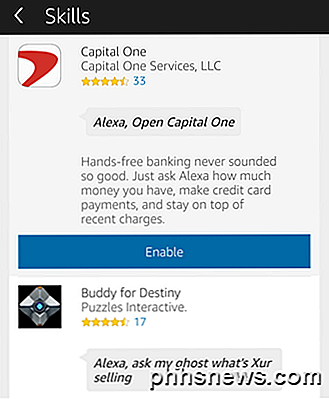
Yra daug įgūdžių, tačiau šiuo metu dauguma jų yra kvaili ar nenaudingi. Tačiau šis sąrašas darosi vis geresnis, o kai kurie iš tikrųjų yra geri. Mano vaikams, aš naudoju Baby Animals, rašybos bičių, žmogaus kūno viktorinos, psichinės matematikos ir dinozaurų faktus. Man tikrai patinka psichinės matematikos įgūdžiai mano penkerių metų dukteriui.
Aš pats naudoju "Capital One" įgūdžius, šią dieną istorijoje ir atsitiktinius pasaulio faktus. Aš taip pat turiu "TP-LINK Kasa" ir "SmartThings" įgūdžius, todėl galiu valdyti mano jungiklius ir tt per Alexa. Ateityje rašysiu instrukcijas, kaip nustatyti "Smart Home" įrenginius su "Alexa".
Šiuo metu tai yra beveik viskas, ką galite padaryti su savo "Alexa", kuris yra įdomus, nes dabar jis tampa vis populiaresnis. Bus parašyta daugybė įgūdžių ir "Amazon" prideda daugybę naujų funkcijų prie įrenginio. Kietas dalykas yra tas, kad viskas debesyje atnaujinama, todėl įrenginys tampa protingesnis ir geresnis, jei nereikės atnaujinti aparatūros. Jei turite kokių nors klausimų, nedvejodami pakomentuokite. Mėgautis!

Kaip pakeisti "Chrome" atsisiuntimo aplanko vietą
" Pagal numatytuosius nustatymus "Chrome" atsisiunčia failus į savo paskyros "Atsisiuntimai" aplanką. Jei norite išsaugoti juos kitoje vietoje, galite lengvai pakeisti "Chrome" atsisiuntimo aplanko vietą. Spustelėkite "Chrome" meniu mygtuką (trys horizontalieji barai) viršutiniame dešiniajame "Chrome" lango kampe ir pasirinkite "Nustatymai" iš išskleidžiamasis meniu.

Sukurkite konfigūracijos profilį, kad supaprastintumėte VPN nustatymą "iPhone" ir "iPads
" VPN nustatymas gali būti sudėtingas, ypač mažiau patyrusiems vartotojams. Tai gali būti diegti įvairius sertifikatų failus ir konfigūruoti serverio nustatymus. Sukurkite konfigūracijos profilį ir tai bus taip pat paprasta, kaip atsisiųsti ir paliesti failą. Tai ateityje gali padėti sutaupyti laiko, padėti šeimos nariams prisijungti prie VPN arba suteikti lengvą VPN nustatymą mažų Gaukite "Apple Configurator" SUSIJĘS: Kaip prisijungti prie VPN iš savo iPhone ar iPad Anksčiau tai buvo įmanoma, naudojant "Apple" sukurtą įrankį, vadinamą " "iPhone Configuration Utility".



